在今天的科技时代,电脑系统更新迅速,许多用户都希望能够自行安装自己喜欢的操作系统。本文将为大家详细介绍如何制作U盘安装系统的教程,通过简单的步骤,让您轻松完成安装过程。
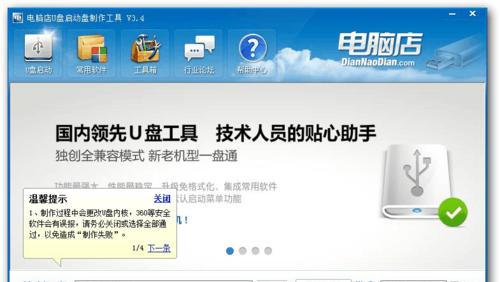
1.购买合适的U盘
我们需要购买一款容量足够大、读写速度较快的U盘。推荐选择16GB或以上的U盘,以确保能够容纳整个操作系统文件。

2.下载系统镜像文件
接下来,在官方网站或其他可靠来源下载您想要安装的操作系统的镜像文件。确保下载的是正版和最新版本的镜像文件,以获得最佳的使用体验。
3.格式化U盘

将U盘插入电脑USB口后,打开文件资源管理器,右键点击U盘图标并选择“格式化”。在弹出的对话框中选择文件系统为FAT32,并点击“开始”按钮进行格式化。
4.使用软件制作启动盘
下载并安装一款U盘启动盘制作工具,例如Rufus或UltraISO。打开软件后,选择下载的镜像文件和U盘路径,并点击“开始”按钮开始制作U盘启动盘。
5.启动电脑并设置启动顺序
重启电脑并进入BIOS设置界面,在“Boot”或“启动”选项中将U盘设置为首选启动设备。保存设置并重新启动电脑,系统将从U盘启动。
6.开始安装系统
一旦系统从U盘启动,您将看到安装界面。按照屏幕上的提示进行安装,选择适当的语言、时区和键盘布局。选择目标磁盘并点击“安装”按钮。
7.安装过程中的配置选项
在安装过程中,系统可能会要求您进行一些配置选项,如创建用户名和密码、连接网络、选择是否开启自动更新等。根据自己的需要进行选择和设置。
8.完成安装
安装过程可能需要一些时间,请耐心等待直到系统安装完成。安装完成后,您将可以登录新系统,并开始享受全新的操作体验。
9.更新系统和驱动程序
一旦系统安装完成,及时进行系统和驱动程序的更新非常重要。通过系统自带的更新功能或官方网站下载最新的更新文件,并进行安装。
10.安装常用软件
为了让系统更加完善和实用,安装一些常用的软件是必不可少的。例如浏览器、办公软件、媒体播放器等,根据个人需求进行选择和安装。
11.备份系统和文件
安装完成后,建议及时备份系统和重要文件,以免数据丢失或系统崩溃导致重新安装。使用系统自带的备份工具或第三方软件进行备份操作。
12.定期维护和清理
安装完系统后,定期进行系统维护和清理也是必要的。清理垃圾文件、优化磁盘、卸载不需要的程序等操作可以提升系统性能和稳定性。
13.探索更多功能和优化选项
操作系统提供了许多强大的功能和个性化选项,您可以进一步探索并根据个人喜好进行设置。例如调整外观、更换壁纸、设置桌面图标等。
14.遇到问题时的解决方法
在使用过程中可能会遇到一些问题,如无法启动、驱动无法识别等。您可以通过搜索引擎或官方论坛找到解决方法,或者寻求专业人士的帮助。
15.不断学习和尝试新的操作系统
安装系统只是开始,不断学习和尝试新的操作系统才能真正提升您的使用技能。参加培训课程、阅读相关书籍和文章,保持对技术的学习热情。
通过本文所介绍的制作U盘安装系统的教程,相信您已经学会了如何轻松安装自己喜欢的操作系统。记住不断学习和尝试,享受技术带来的便利和乐趣吧!
标签: #制作盘安装系统


